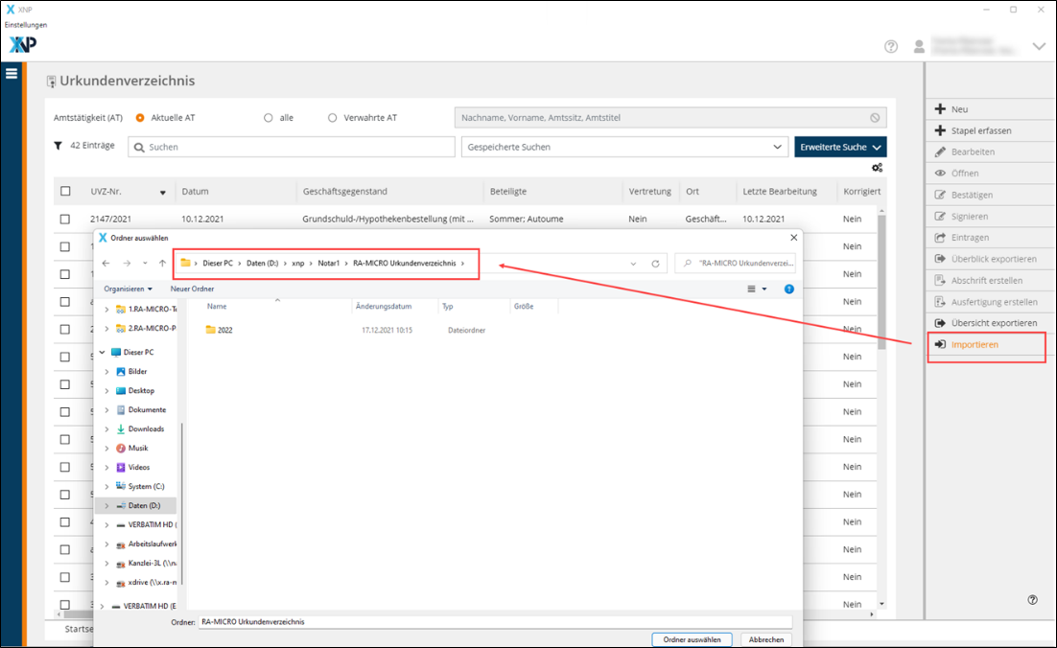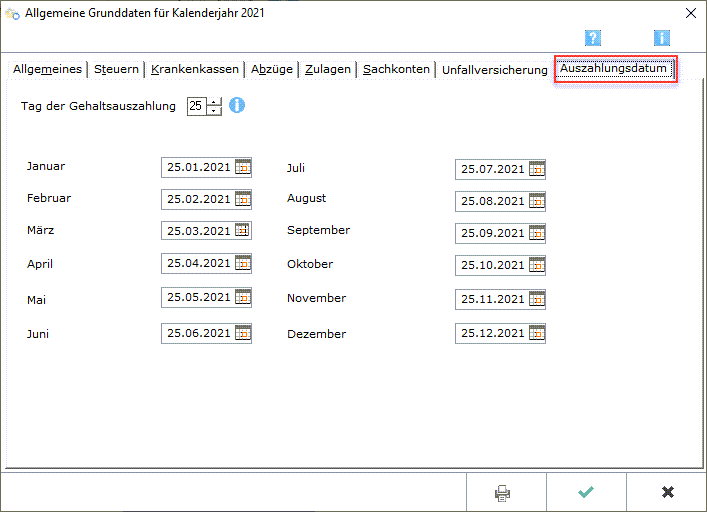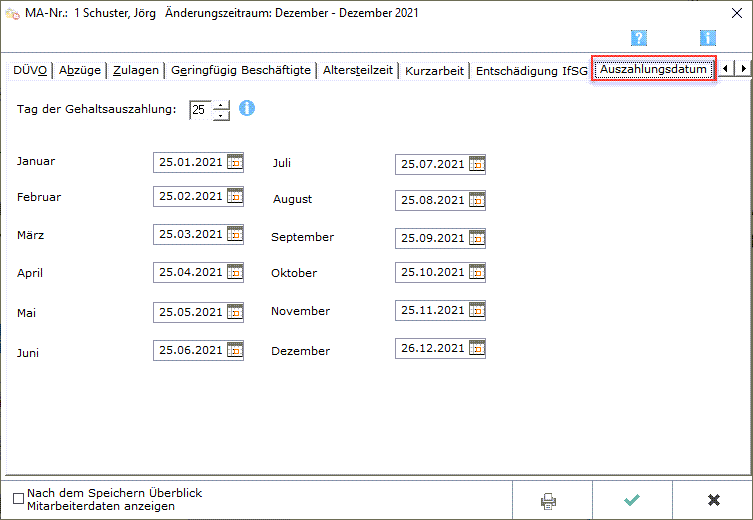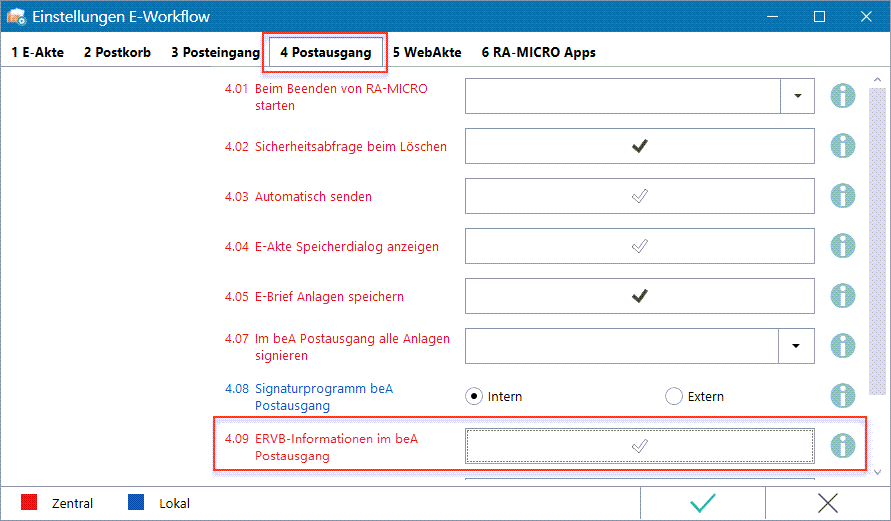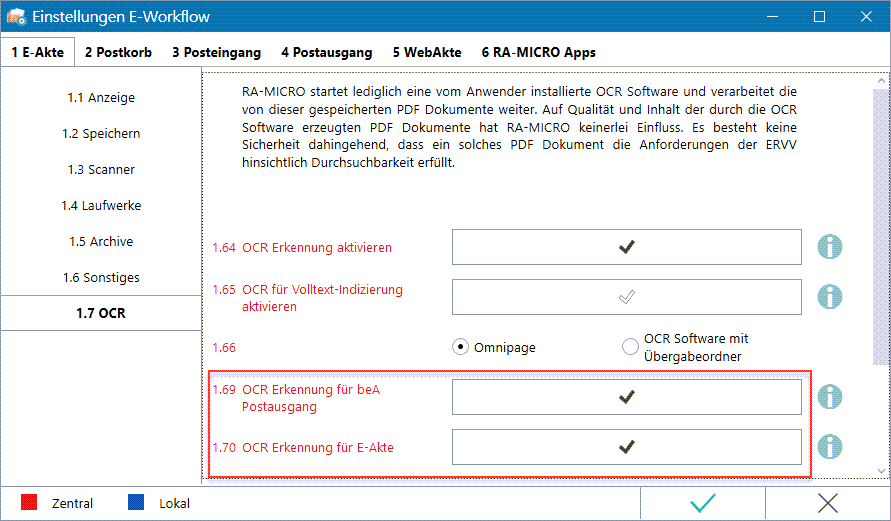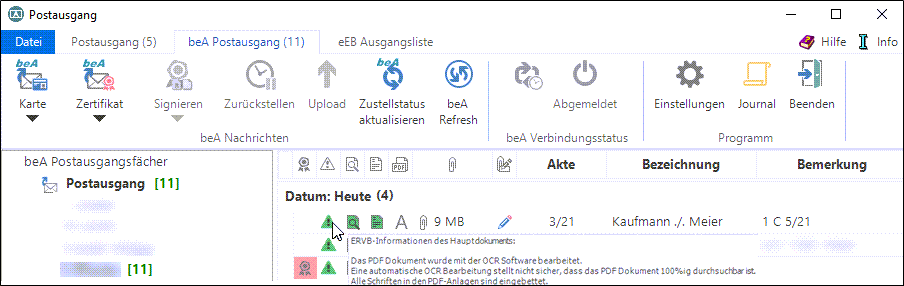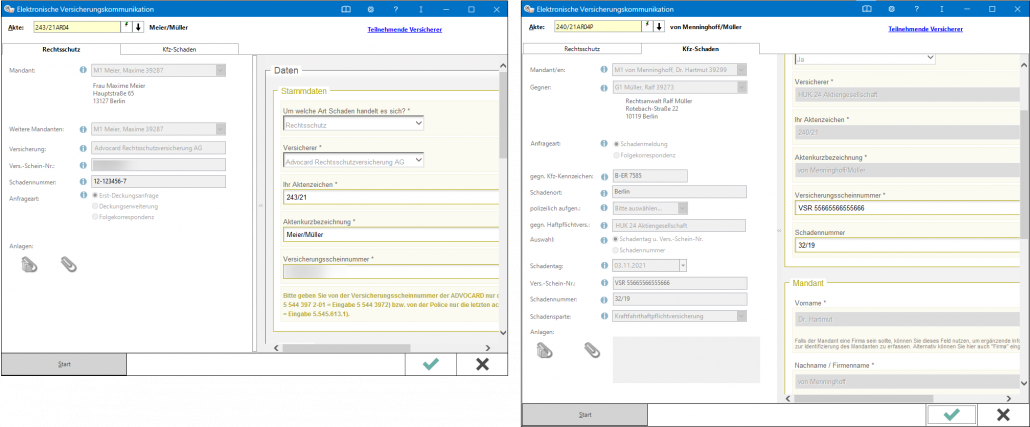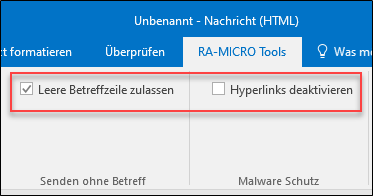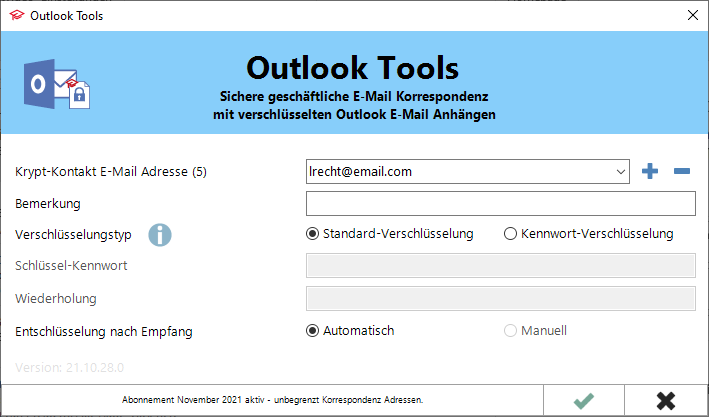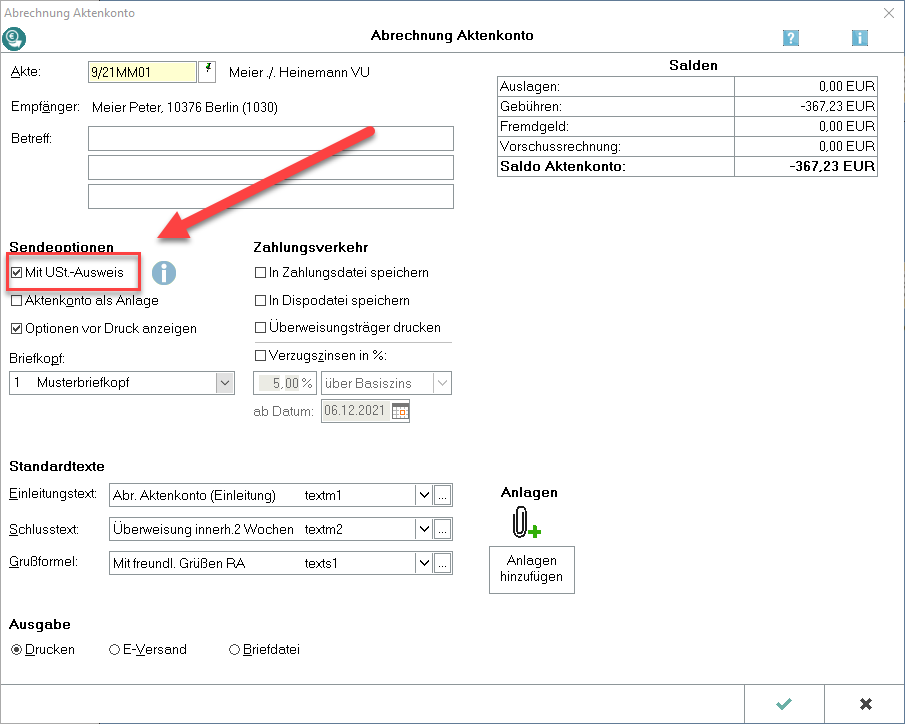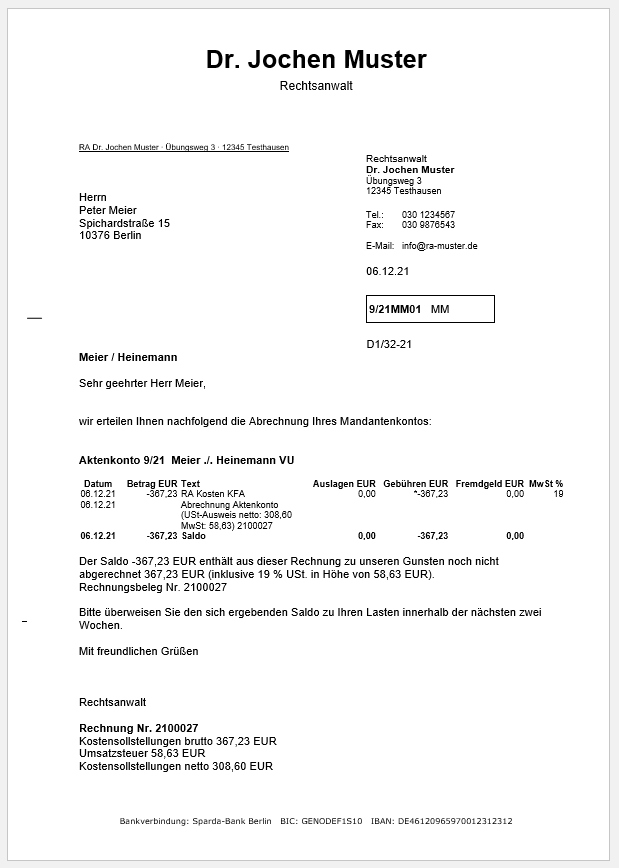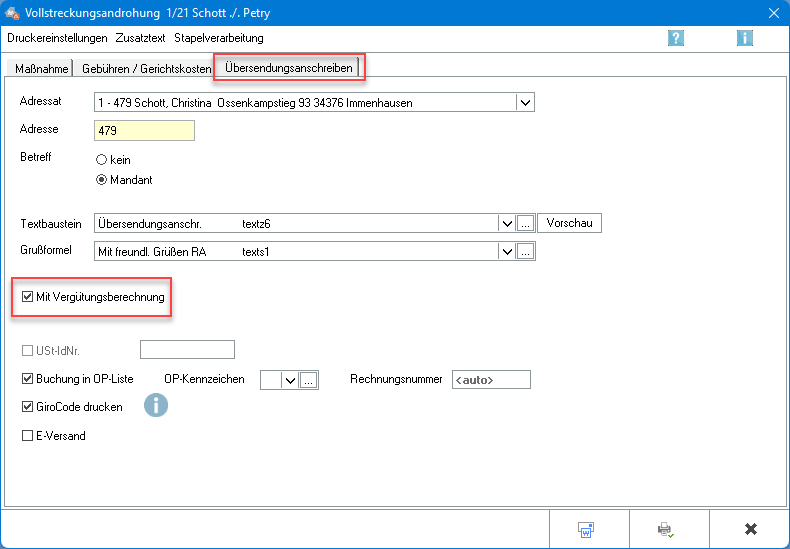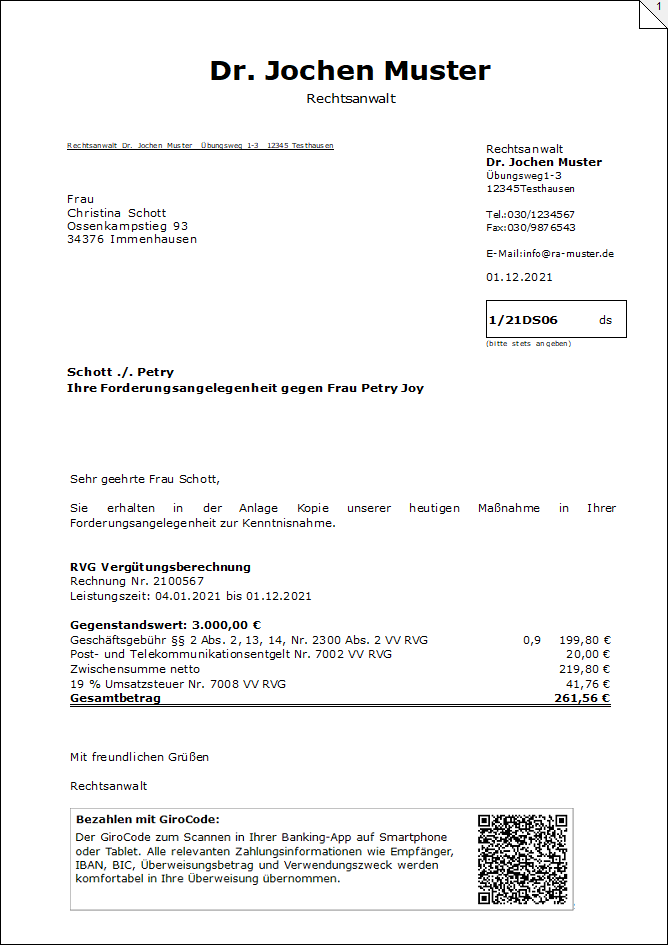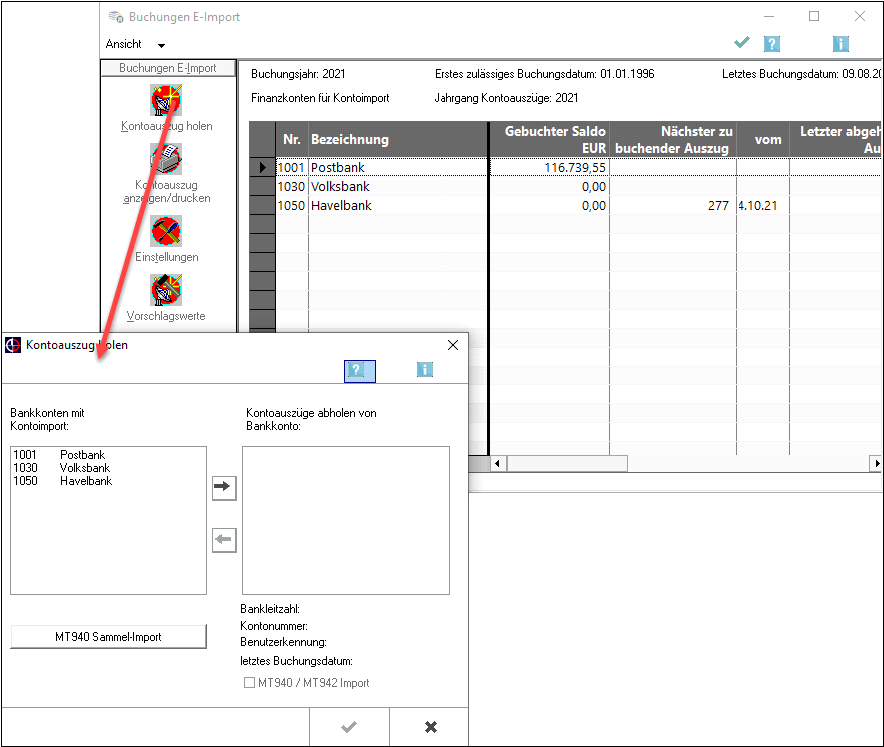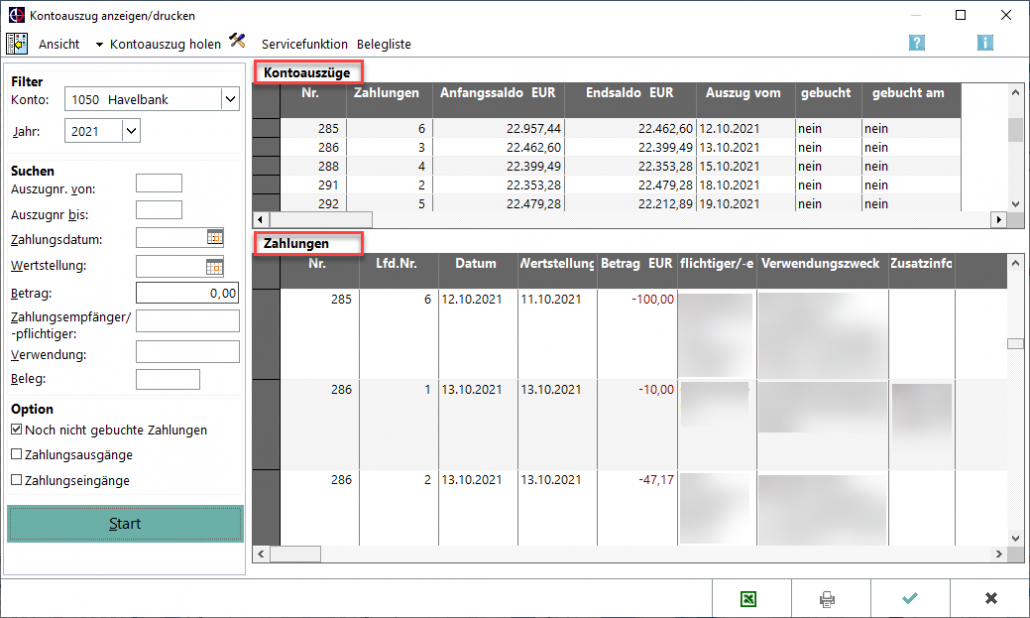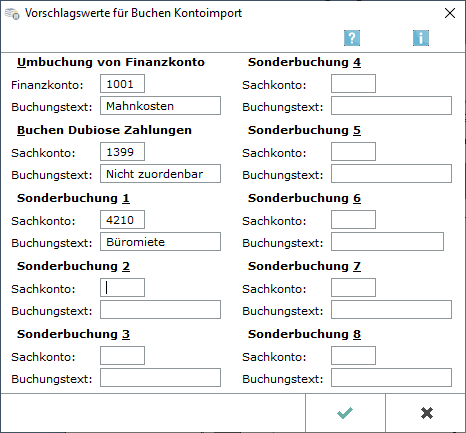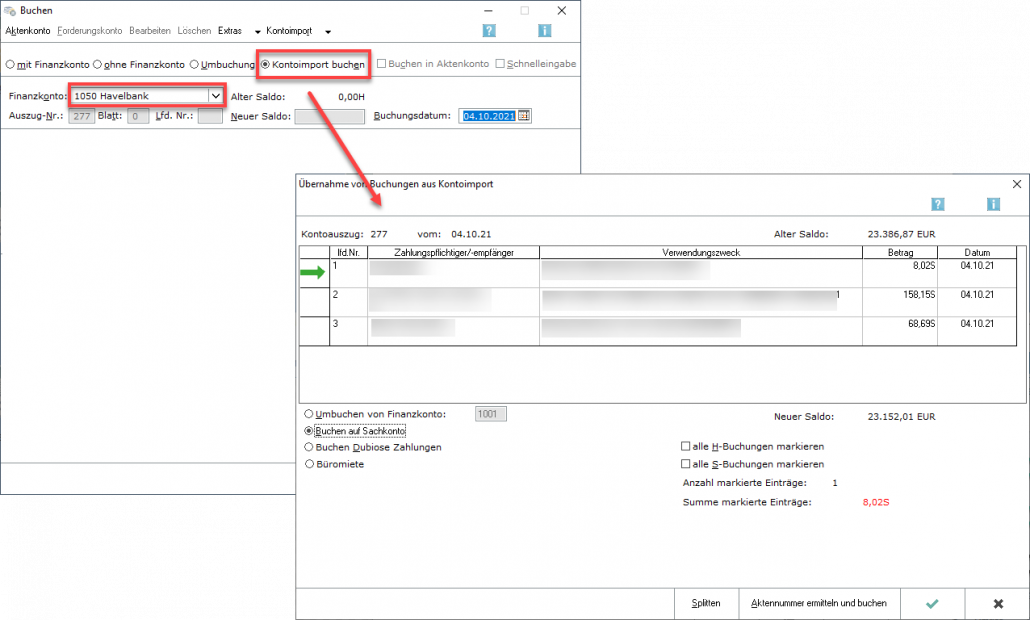Die Elektronische Versicherungskommunikation gewährleistet den papier- und zeitsparenden Online-Versand vollstrukturierter und damit maschinenlesbarer Deckungsanfragen und Kfz-Schadenmeldungen inkl. Folgekorrespondenzen an die teilnehmenden Versicherungen.
Sie bietet schnelle Bearbeitung bei minimiertem Arbeitsaufwand. Anlagen sind in der Regel nicht erforderlich, im Bedarfsfall aber, z. B. bei Folgekorrespondenzen, möglich. Mit einem vollstrukturierten Online-Versicherungsdialog werden unnötige Rückfragen vermieden.
Die erforderlichen Aktenstammdaten werden – falls vorhanden – inkl. der Rechtsschutzversicherung (RSV) bzw. der gegnerischen Kfz-Haftpflichtversicherung automatisch aus der Akte übernommen. Die Elektronische Versicherungskommunikation unterstützt das Nachtragen fehlender Daten mit Infos und Bedienungshinweisen. Die Liste teilnehmender Versicherer informiert darüber, welche Versicherungen für die Elektronische Versicherungskommunikation zugelassen sind.
Beim ersten Start erfolgen automatisch Registrierungen bei den Versicherungsdienstleistern drebis und e.Consult, wobei bereits vorhandene Registrierungen in der Titelleiste über das Zahnradsymbol in den Erweiterten Einstellungen erfasst und so weiter genutzt werden können. Für bestimmte Versicherungen kann über die Schaltfläche Bearbeiten festgelegt werden, über welchen Dienstleister der Versand erfolgen soll.
Bereits zur RSV im RSV-Betreff bzw. zur gegnerischen Haftpflichtversicherung zur Akte erfasste Daten wie Versicherungsschein-, Schadennummer sowie weitere gegnerischen Daten bei der Schadenmeldung wie Kfz-Kennzeichen, Unfalltag etc. werden automatisch vorgeschlagen. Fehlende Angaben können ergänzt werden.
Als Anfrageart wird bei der RSV automatisch Erst-Deckungsanfrage vorgeschlagen, bei weiteren Anfragen in der Sache stehen Deckungserweiterung bzw. Folgekorrespondenz zur Verfügung.
Mit der Auswahl Kfz-Schaden ist die Schadenmeldung selbst bis hin zu weiteren Folgekorrespondenzen möglich. Die Auswahl Schadensparte ermöglicht die Entscheidung zwischen Kraftfahrthaftpflicht-, Fahrzeugvoll- und Fahrzeugteilversicherung.
Über die Schaltfläche Start werden die Stammdaten zur Vervollständigung der Versicherungsdaten aus dem linken Bereich in den Online-Dialog der jeweiligen Versicherung übertragen. Der Inhalt der Anfrage ergibt sich aus der Beantwortung von Fragen im Online-Formular. Am Ende des Versicherungsdialogs erfolgt eine Zusammenfassung, sodass die Angaben vor dem Versand des Online-Formulars kontrolliert werden können. Eine Versandbestätigung zur Deckungsanfrage an die RSV bzw. für die Kfz-Schadenmeldung wird im Anschluss automatisch in die zugeordnete E-Akte gespeichert.
| Mit Rechtsschutz wird eine Deckungsanfrage online an die zur Akte gespeicherte Rechtsschutzversicherung (RSV) übermittelt: |
Mit Kfz-Schaden wird die Kfz-Schadenregulierung online abgewickelt: |
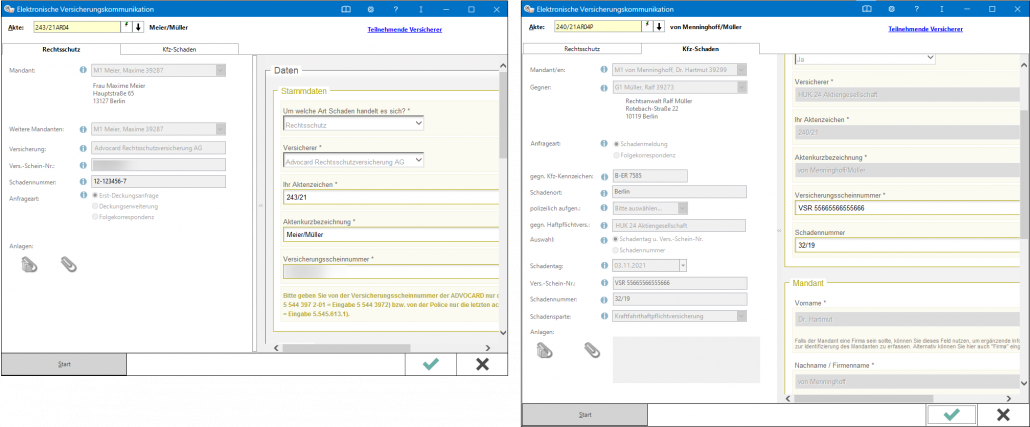
Zum Rechnungsausgleich durch die RSV ist die Rechnung RVG des Moduls Gebühren mit aktivierter Option Rechnungsausgleich durch RSV – ggf. unter Angabe einer Selbstbeteiligung, falls diese nicht schon im RSV-Betreff erfasst wurde und hier vorgeschlagen wird – und mit Rechnungsnummer an die Mandantschaft zu adressieren. Die anschließende Übergabe an den E-Brief über die Abschlussleiste der Rechnungsvorschau ist erforderlich, um die elektronische Kommunikation mit der RSV nicht zu unterbrechen. Nach Übermittlung an den Postausgang erfolgt dort der Rechnungsversand an die Mandantschaft und – in maschinenlesbarer Form – an die RSV.
Der Posteingang prüft automatisch auf Übermittlungsbestätigungen und Antworten der Versicherer. Diese werden zur zeitnahen Bearbeitung durch den zuständigen Benutzer – falls im Posteingang so eingestellt – an den gewählten Postkorb weitergeleitet. Über die Erweiterten Einstellungen der Elektronischen Versicherungskommunikation kann zusätzlich gewählt werden, ob Benachrichtigungen der Versicherungen auch per E-Mail erfolgen.
Für die Nutzung der Elektronischen Versicherungskommunikation wird die Erfassung der RA-MICRO Online (RMO-) Benutzerdaten in der RA-MICRO Benutzerverwaltung erwartet.
Video
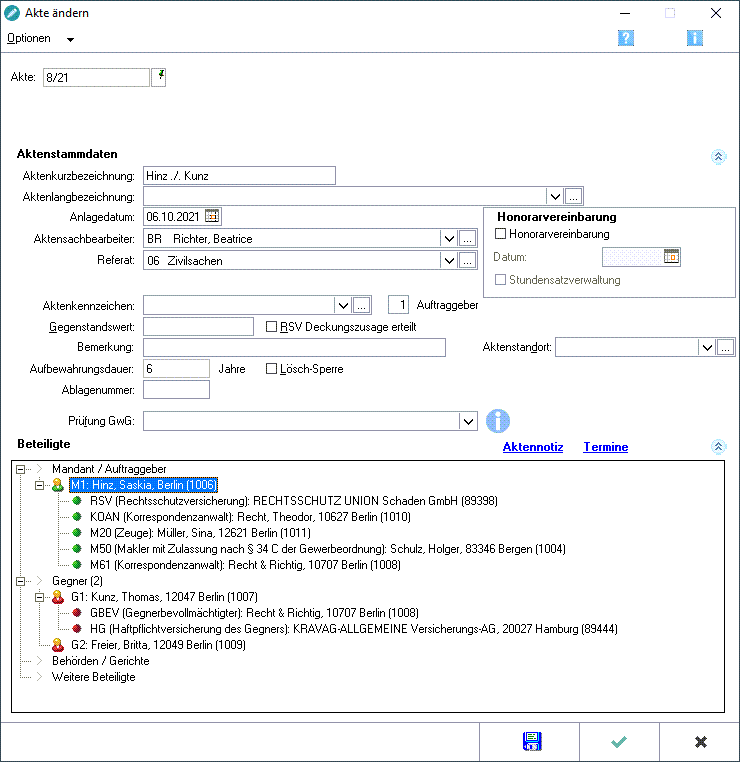
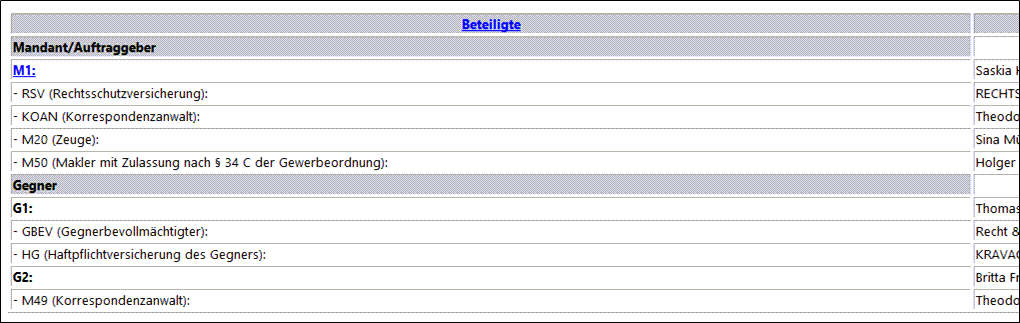
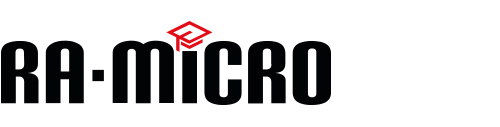
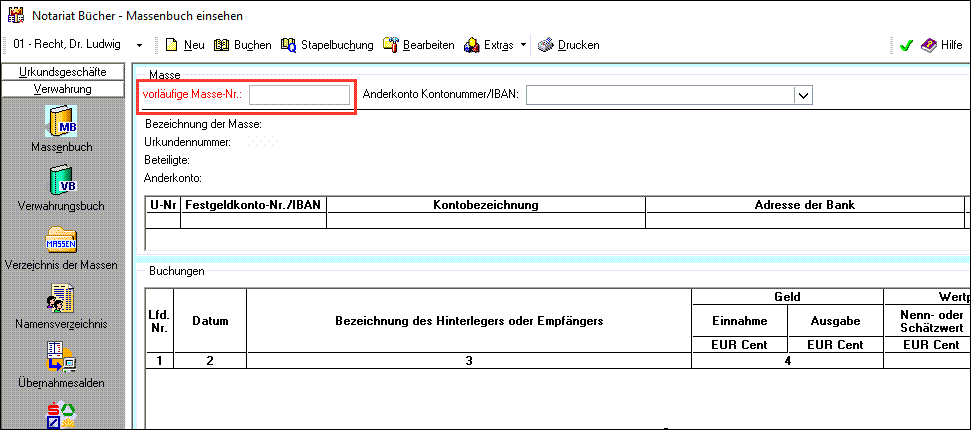
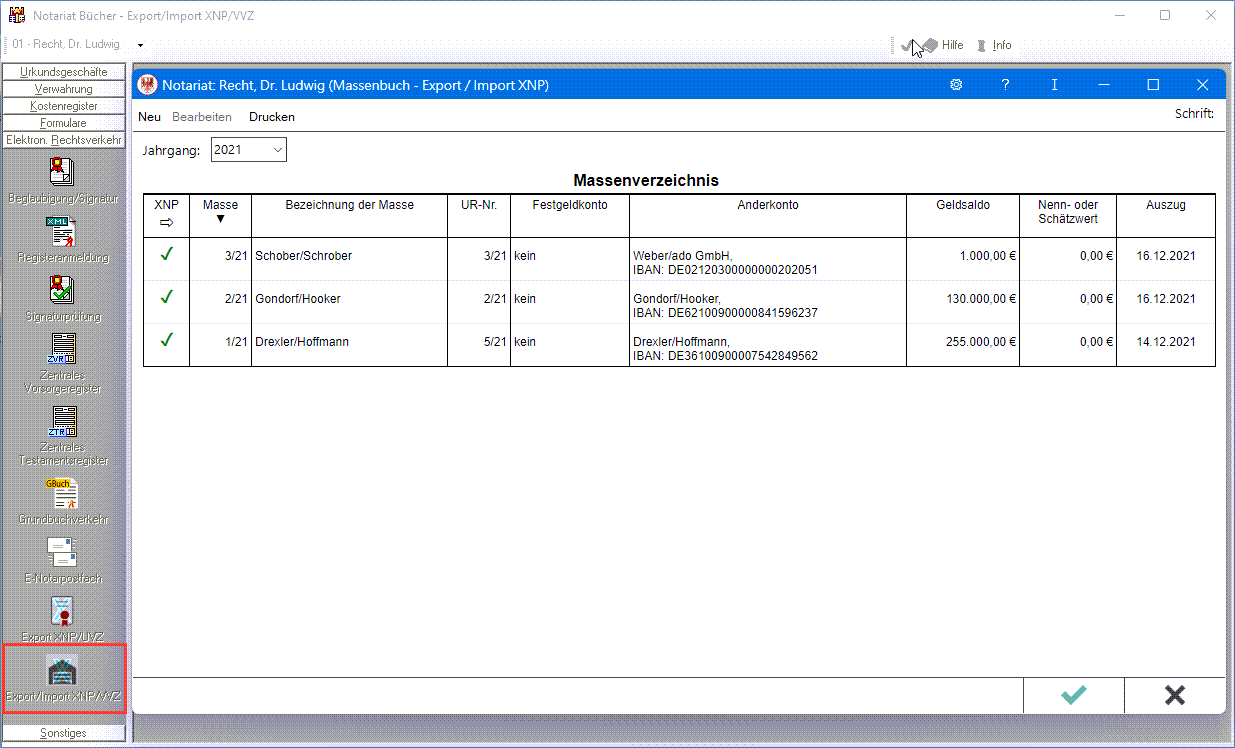
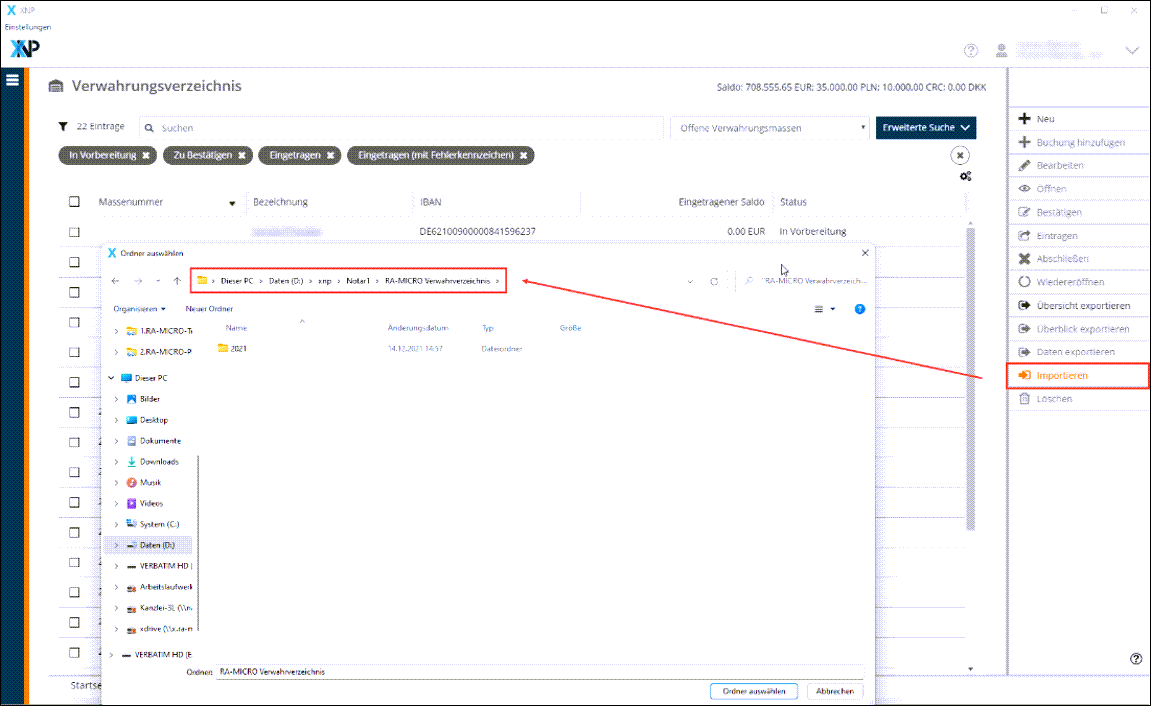
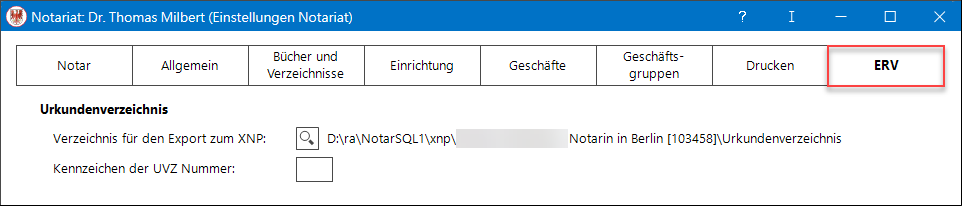 Nach der Beurkundung wird die Urkunde wie gewohnt unter Notariat, Urkundsgeschäfte, Urkundenrolle, Neu erfasst. Es können zusätzliche Angaben hinsichtlich des Notarvertreters oder der Verwahrung eines Erbvertrages sowie Angaben zur Anzahl der Ausfertigungen erfasst werden.
Nach der Beurkundung wird die Urkunde wie gewohnt unter Notariat, Urkundsgeschäfte, Urkundenrolle, Neu erfasst. Es können zusätzliche Angaben hinsichtlich des Notarvertreters oder der Verwahrung eines Erbvertrages sowie Angaben zur Anzahl der Ausfertigungen erfasst werden.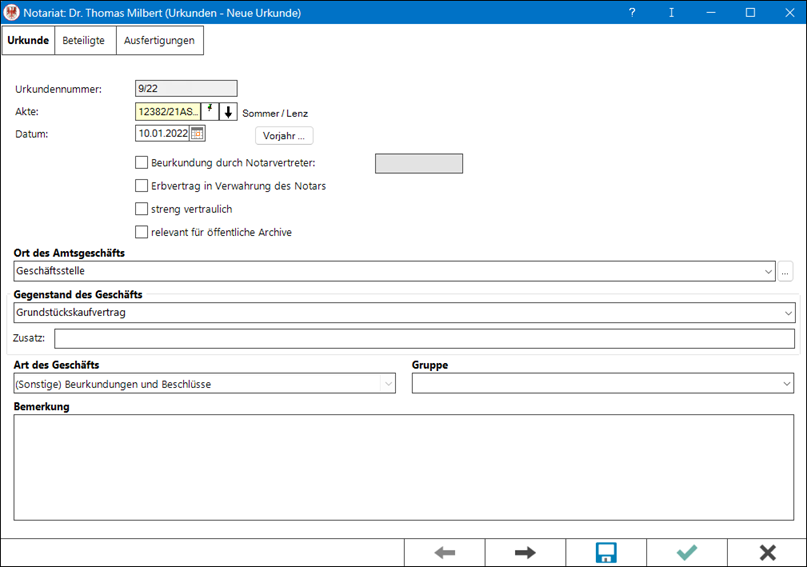
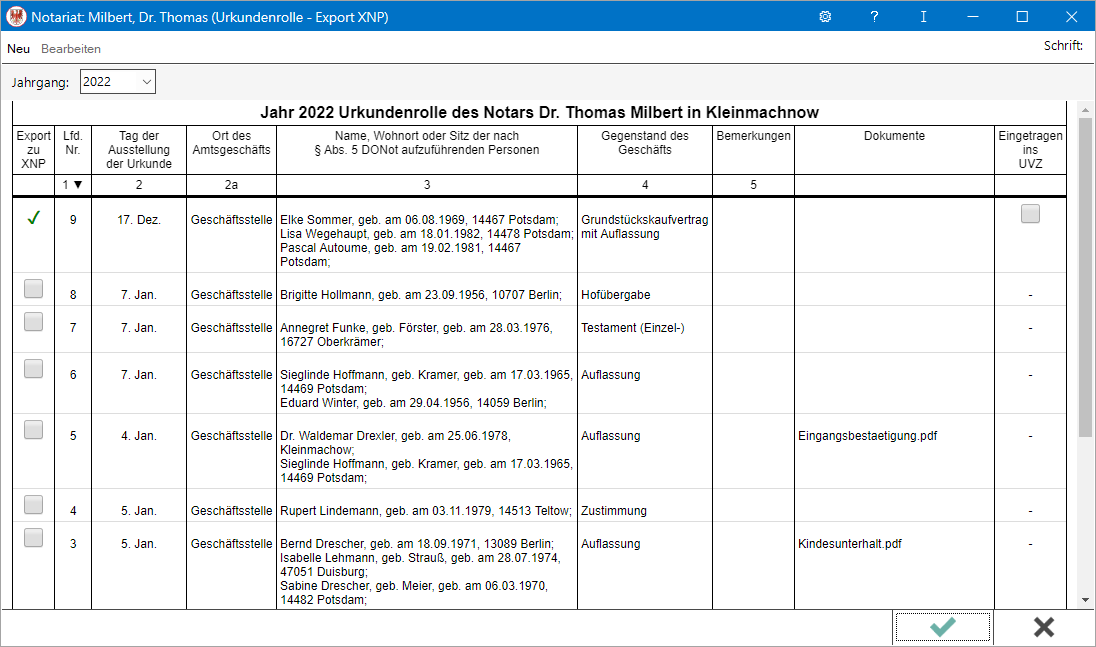 Mit Klick in die Spalte Export zu XNP zum jeweiligen Urkundeneintrag werden die Daten des Eintrags an die Exportdatei übergeben. Nach Bestätigung über die Schaltfläche wird diese in dem in den Einstellungen hinterlegten Exportpfad gespeichert und kann von dort aus über XNP in das UVZ übernommen werden. Danach ist in die XNP-Software zu wechseln und die Exportdatei zu importieren.
Mit Klick in die Spalte Export zu XNP zum jeweiligen Urkundeneintrag werden die Daten des Eintrags an die Exportdatei übergeben. Nach Bestätigung über die Schaltfläche wird diese in dem in den Einstellungen hinterlegten Exportpfad gespeichert und kann von dort aus über XNP in das UVZ übernommen werden. Danach ist in die XNP-Software zu wechseln und die Exportdatei zu importieren.